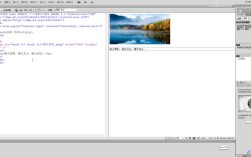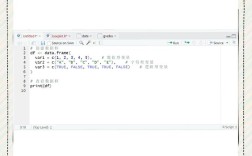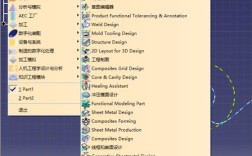在CAD软件中,命令T是TEXT(单行文字)命令的快捷键,用于在图纸中添加单行文本内容,单行文字命令是CAD绘图中最基础且常用的文本输入工具之一,特别适合标注简短注释、尺寸说明或标题栏文字等场景,与MTEXT(多行文字)命令不同,单行文字每次只能输入一段文本,但具有创建独立的文字对象、便于单独编辑和修改的特点,以下将从命令功能、操作步骤、参数设置、应用技巧及注意事项等方面详细解析CAD命令T的使用方法。

命令功能与调用方式
TEXT命令主要用于创建单行文本对象,其核心功能包括:指定文字起点、设置文字样式、输入文字内容、调整文字对齐方式及旋转角度,在CAD中调用TEXT命令有三种常用方式:
- 命令行输入:直接在命令行中输入“T”或“TEXT”后按回车键;
- 功能区面板:切换至“注释”选项卡,在“文字”面板中点击“单行文字”按钮;
- 工具栏:在经典工作界面中,通过“文字”工具栏的“单行文字”图标调用。
操作步骤详解
执行TEXT命令后,命令行会依次提示用户设置以下参数,具体操作流程如下:
指定文字起点
启动命令后,命令行提示:“指定文字的起点或 [对正(J)/样式(S)]:”,此时需通过鼠标点击或坐标输入确定文字的插入位置,若输入“J”可选择对齐方式,输入“S”可设置文字样式。
设置文字高度
确定起点后,命令行提示:“指定高度 <当前高度>:”,输入文字高度值(如50)并按回车,若当前文字样式中已定义高度,则直接采用默认值无需修改。
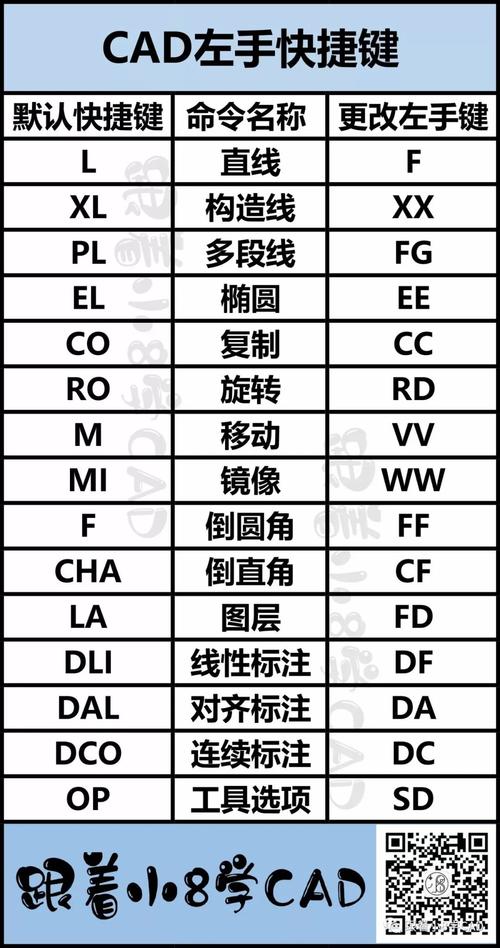
设置文字旋转角度
接下来提示:“指定文字的旋转角度 <0>”,输入角度值(如30)可使文字按指定方向倾斜,默认0度为水平方向。
输入文字内容
完成以上设置后,命令行显示“输入文字:”,此时可直接输入文本内容,输入完毕后按回车键换行,若需结束命令可再次按回车键。
关键参数设置详解
- 对正方式(J):控制文字与插入点的对齐关系,包括左对齐(默认)、居中、右对齐、中间、对齐和调整等选项,选择“居中”后,文字将以插入点为中心对称分布。
- 文字样式(S):用于选择或创建新的文字样式,不同样式可设置不同的字体、高度、宽度比例等属性,通过“文字样式”管理器(STYLE命令)可自定义样式,如设置中文字体为“宋体”、西文字体为“Arial”。
- 特殊字符输入:在输入文字时,若需添加直径符号(Ø)、度数符号(°)等特殊字符,可通过输入控制代码实现:
- %%d:度数符号(°)
- %%c:直径符号(Ø)
- %%p:正负号(±)
应用场景与技巧栏填写**:利用单行文字的独立性,可分别填写标题栏中的“设计”“审核”“日期”等项目,便于后续单独修改。
- 引出标注:配合“直线”命令,用单行文字添加零件说明或注释,通过调整对齐方式使文字与引线对齐。
- 批量修改:若需修改多个单行文字的内容,可使用“查找替换”功能(FIND命令),或通过“特性”选项板(Ctrl+1)统一调整样式和高度。
- 对齐技巧:在复杂图纸中,可通过“对齐”选项将文字与倾斜的边界线或线段保持平行,确保标注的可读性。
常见问题与注意事项
- 文字显示为问号或乱码:通常因字体未正确安装或样式中的字体不存在导致,解决方法:在“文字样式”对话框中选择“使用大字体”并勾选对应的字体文件(如gbcbig.shx)。
- 文字高度异常:若输入高度后文字过大或过小,需检查当前文字样式的默认高度设置,若样式高度为0,则按命令行提示输入;若为非0值,则直接采用默认值。
文字样式参数参考表
| 参数项 | 说明 | 示例值 |
|---|---|---|
| 样式名 | 文字样式的名称 | “Standard”“工程字” |
| 字体 | 文字使用的字体文件 | “txt.shx”“宋体” |
| 高度 | 默认文字高度(0需手动输入) | 0(手动)/50(固定) |
| 宽度比例 | 文字宽度与高度的比值 | 0(正常) |
| 倾斜角度 | 文字倾斜角度(-85°~85°) | 0(水平) |
相关问答FAQs
Q1: 单行文字与多行文字(MTEXT)的主要区别是什么?如何选择使用?
A1: 单行文字(TEXT)每次创建一个独立的文本对象,适合输入简短、零散的文字(如尺寸标注、标签),且可单独编辑;多行文字(MTEXT)支持段落输入、自动换行和格式设置(如编号、项目符号),适合添加大段说明文字(如技术要求、图纸目录),若需快速修改少量文字,优先用单行文字;若需复杂格式或批量编辑,则用多行文字。
Q2: 如何将单行文字转换为多行文字?
A2: CAD中无直接转换命令,但可通过以下方法实现:
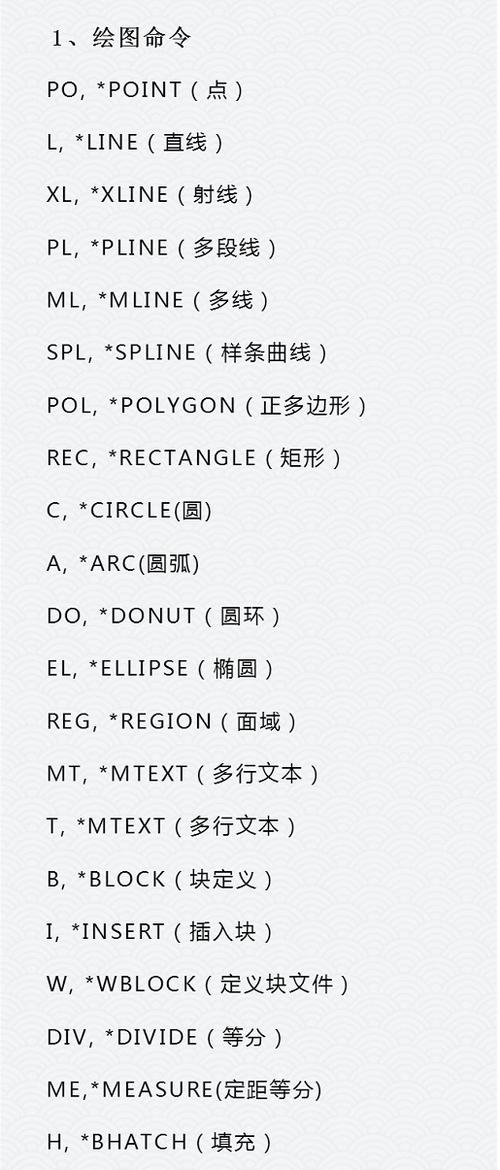
- 选中单行文字,按Ctrl+1打开“特性”选项板,复制文字内容;
- 执行MTEXT命令,在编辑框中粘贴内容,调整格式后保存;
- 删除原单行文字,若需批量转换,可使用LISP插件或第三方工具(如“文字转换器”)实现自动化处理。